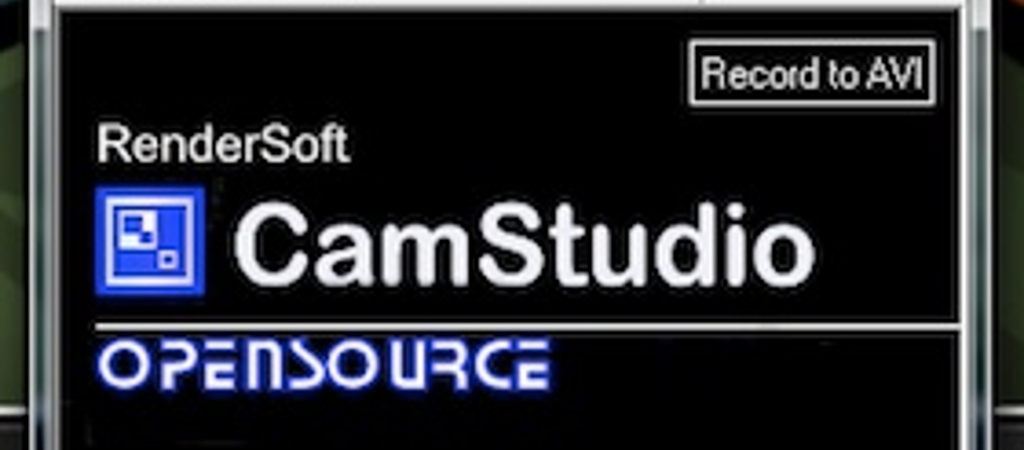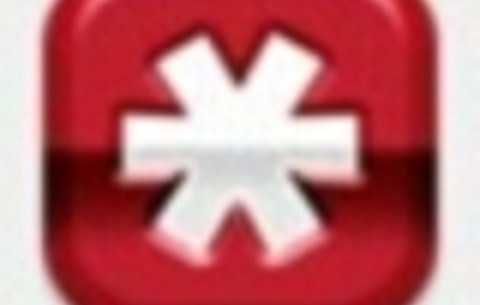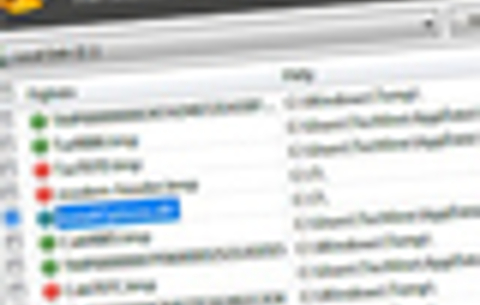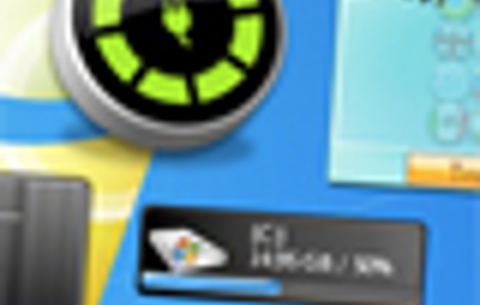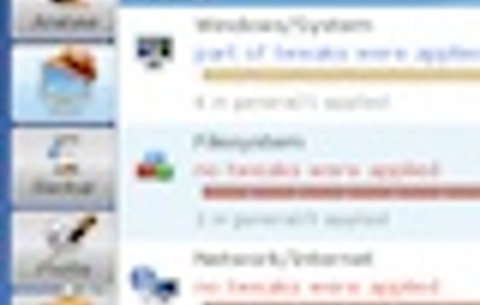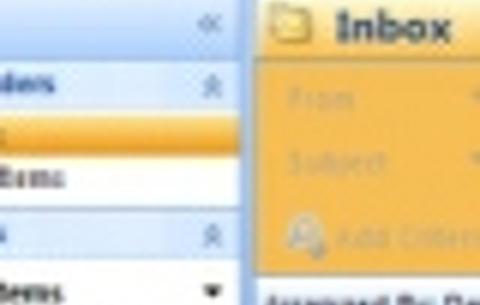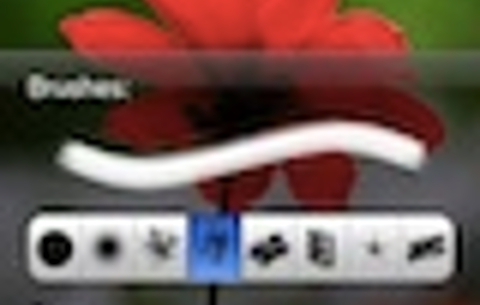Számtalan olyan eset van, amikor egyszerűbb egy oktatóvideót készíteni az adott feladat megoldásáról, mint...
Számtalan olyan eset van, amikor egyszerűbb egy oktatóvideót készíteni az adott feladat megoldásáról, mint elmagyarázni azt írásban, akár képekkel illusztrálva is.
Például sokaknak jelent mindennapos kihívást, amikor egy számítástechnikában kevésbé járatos ismerős próbál meg segítséget kérni valamelyik program beállításával, használatával kapcsolatban.
De ugyanígy egy saját készítésű szoftver használatának elmagyarázására is sokkal könnyebben „emészthető” megoldás, ha videót készítünk róla, majd közzétesszük azt a weboldalunkon vagy a program lemezén. Sőt, honlapok, online szolgáltatások használatáról is érdemes lehet screencam videókat kreálni, hiszen ami nekünk egyszerűnek tűnik, az közel sem biztos, hogy mindenki másnak is az…
Természetesen számtalan, jobbnál-jobb kereskedelmi szoftver létezik, amelyekkel nemcsak rögzíthetjük a videókat, hanem az utómunkát is azonnal elvégezhetjük. Windowsra ilyen a BB Flashback (Standard vagy Professional változatban), Macre pedig a ScreenFlow. Ám mi ezúttal nem ezeket fogtuk csokorba, hanem megpróbáltuk kimazsolázni az ingyenes kínálat legjobbjait. Persze aki esetleg további, ingyenes, de jól használható alkalmazásokról tud ebben a témakörben, ne fogja vissza magát, és ossza meg velünk a kommentekben!
BB Flashback Express
Egy remek ingyenes alkalmazás erre a célra, hiszen nemcsak a képernyőn történő eseményeket képes rögzíteni, hanem a mikrofon és a rendszer hangját, illetve a webkamera képét is. Az ingyenes verzióból hiányoznak az utómunkára szolgáló eszközök, de rögzítés terén nincsenek megkötések.
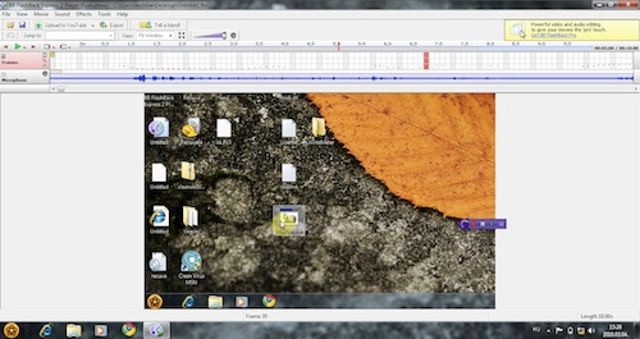
AVI-ba vagy Flash formátumba tud rögzíteni, utóbbi esetén akár a lejátszáshoz szükséges vezérlőkkel együtt is. Hátránya, hogy a videók rögzítéséhez feltelepít egy saját drivert is, amit sajnos nem feltétlenül visel minden rendszer gond nélkül, bár nálunk Windows XP és Windows 7 esetében is zökkenőmentesen működött! Bővebben is olvashattak róla nálunk, mégpedig itt. Csak Windowson használható.
Letöltés >>>
Camstudio
A szintén Windowson használható Camstudio végletekig egyszerű felületén bárki könnyedén kiigazodik, ennek ellenére egy nagyon sokoldalú kis szoftverről van szó.
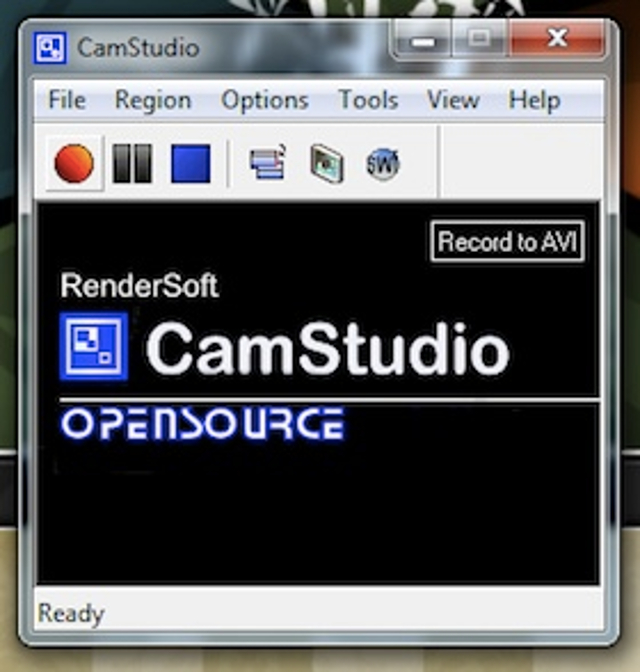
A Camstudio AVI-ba ment, a videó minőségét és a hangfelvétel forrását beállíthatjuk még az elején, ha pedig az interneten szeretnénk közzétenni a végeredményt, jól fog jönni a programhoz mellékelt SWF Producer alkalmazás, amely nemcsak átkonvertálja videónkat Flash formátumba, hanem még a beillesztéshez szükséges HTML kódról és a lejátszófelületről is gondoskodik.
Letöltés >>>
Freez Screen To Video
Emitt az igazi célszoftver. Nagyjából egy kattintással elintézhetünk benne mindent, az eredmény pedig egy AVI fájl lesz (a kodek és a minőség azért választható).
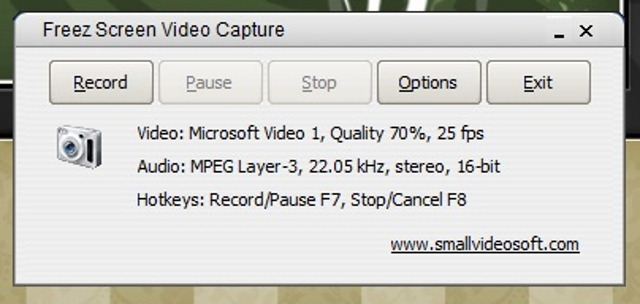
Ennél többet nem tud, legfeljebb azt, hogy a felvétel után a saját lejátszójában mutatja meg a végeredményt. Ha viszont gyorsan kell, akkor praktikus darab. Szintén Windows-felhasználóknak.
Letöltés >>>
Wink
A Wink egy lépéssel tovább megy a többieknél, ingyen kínál extra eszközöket a képernyővideók érthetőbbé tételéhez. Feliratokat, képeket helyezhetünk el a felvételen, kiemelhetjük az egérkattintásokat, billentyűleütéseket stb. Programok vagy weboldalak használatának bemutatásához kifejezetten praktikus választás lehet, bár a használatát kicsit szokni kell, nem olyan egyszerű, mint a korábban bemutatott alkalmazásoké.
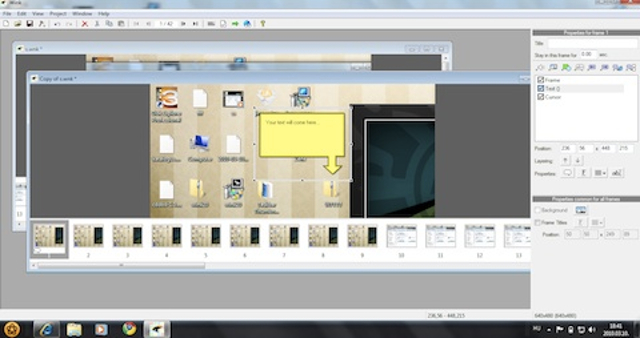
A végeredményt SWF formátumban exportálhatjuk vagy készíthetünk önállóan indítható EXE fájlt is.
Letöltés >>>
Jing
A Jing a korábbiakkal ellentétben nemcsak Windowsra, hanem OS X-re is elérhető. A TechSmith neve jól cseng ebben a témakörben, ezt is „ők követték” el, ennek megfelelően egy jó minőségű és megbízható képernyő-videózóval van dolgunk (a felülete kissé egyedi, így nem mernénk kijelenteni, hogy mindenki számára egyszerűen használható).
Persze a kereskedelmi szoftvereiknek azért nem csináltak vele erős konkurenciát: gyakorlatilag az alap felvétel-lejátszás funkciókat érjük el a Jingben.
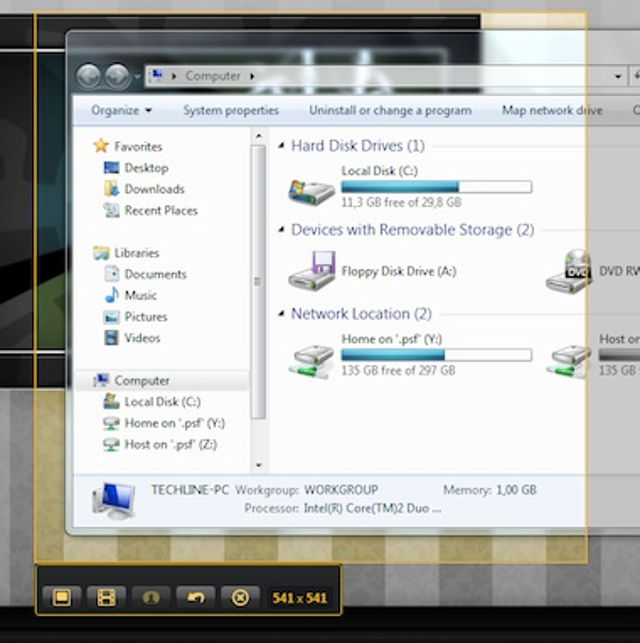
Viszont nemcsak videókat, hanem képernyőképeket is fotózhatunk vele, és minden elkészült művünket azonnal megoszthatjuk másokkal az interneten. Utóbbiból talán következik is, hogy egy ingyenes online regisztrációra is szükségünk lesz, a később megosztások miatt. Természetesen offline is menthetjük a kész anyagot, mégpedig SWF formátumban.
Letöltés >>>
QuickTime X
OS X Snow Leopard alatt az egyszerű képernyővideók készítéséhez nincs szükségünk külön programra, mivel a QuickTime X eleve rendelkezik ilyen lehetőséggel. Csak indítsuk el, válasszuk a File/New Screen Recording menüpontot, és már rögzíthetjük is ténykedésünket a gépen. A lefelé mutató fehér nyílra kattintva pedig beállíthatjuk, hogy pontosan mit szeretnénk felvenni és milyen minőségben. A végeredmény természetesen egy MOV fájl lesz.

 Ajándékozz éves hvg360 előfizetést!
Ajándékozz éves hvg360 előfizetést!